Hai ricevuto il seguente messaggio “Sfortunatamente, WhatsApp si è arrestato” sul tuo telefono Android?
Se sì, non solo WhatsApp ma anche altre app possono darti lo stesso messaggio di errore sul tuo telefono.
Sappiamo tutti che WhatsApp è una delle app di social media più votate utilizzate da milioni di persone in tutto il mondo. Viene utilizzato quotidianamente da noi persone per effettuare chiamate, inviare messaggi, condividere foto e video a tutti i parenti e amici.
Ma come al solito, nessuna app è perfetta, quindi puoi incontrare diversi tipi di problemi ad essa correlati proprio come “Sfortunatamente, WhatsApp si è fermato”.
Ora questo è molto fastidioso e gli utenti vogliono semplicemente sbarazzarsene immediatamente ma come?
Non ti preoccupare; Sono qui per aiutarti in quanto questo blog completo ti guiderà sulle correzioni per WhatsApp che continua a bloccare Android.
Quindi esaminiamolo, ma prima, facciamo sapere che cosa è effettivamente questo errore e quindi seguendo le soluzioni per correggere l’errore.
Per correggere l'errore Purtroppo WhatsApp si è arrestato su Android, raccomandiamo questo strumento:
Questo strumento efficace può risolvere problemi Android come loop di avvio, schermo nero, Android in muratura, ecc. In pochissimo tempo. Basta seguire questi 3 semplici passaggi:
- Scarica questa riparazione del sistema Android attrezzo (solo per PC) valutato Eccellente su Trustpilot.
- Avvia il programma e seleziona marca, nome, modello, paese/regione e operatore telefonico e fai clic Next.
- Segui le istruzioni sullo schermo e attendi il completamento del processo di riparazione.
Circa purtroppo, WhatsApp ha smesso di funzionare su Android
Bene, l’errore stesso dice che non funziona e si è fermato. Non risponde e significa che qualcosa si è bloccato o ha impedito che funzioni sul telefono.
Tutto sommato, WhatsApp non funziona normalmente e dovrebbe essere riparato.
Quindi ora passiamo alle soluzioni che possono correggere l’errore di WhatsApp su Android.
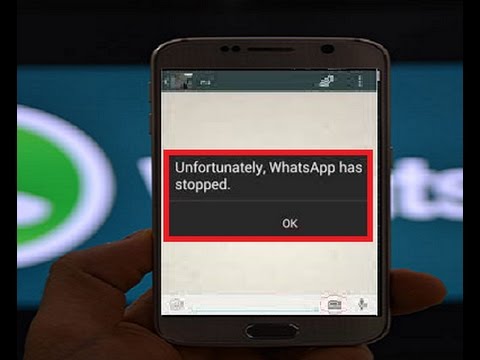
Quali sono i modi per risolvere “Sfortunatamente, WhatsApp si è fermato” su Android?
Passare attraverso alcuni dei modi migliori ed efficaci per risolvere WhatsApp ha smesso di errore.
Metodo 1: riavvia il telefono Android una volta
Uno dei modi semplici e facili per risolvere qualsiasi tipo di errore sul telefono è semplicemente riavviarlo. Il soft reset del telefono risolve diversi problemi o bug minori e senza alcun problema puoi accedere subito all’app.
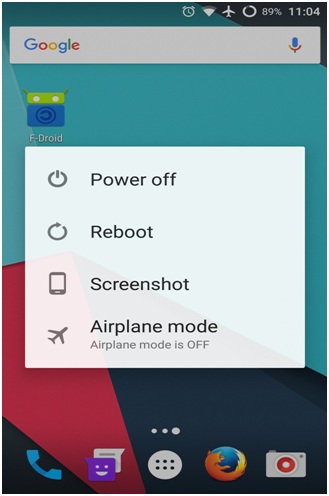
In effetti, è una buona idea spegnere il telefono dopo alcuni giorni perché l’utilizzo continuo del telefono lo rende lento e altri problemi.
Ma se questo metodo non risolve il problema, passa al successivo.
Metodo 2: cancella i dati e la cache dell’app
Ogni volta che ti imbatti in questo tipo di errore o problemi su WhatsApp o su qualsiasi altra app, dovresti provare a svuotare la cache e i dati di quella particolare app. La cache salva le informazioni utilizzate di frequente e quando viene cancellato, l’errore che si sta verificando verrà risolto.
Seguire i passaggi indicati di seguito:
- Innanzitutto, vai su Impostazioni sul telefono
- Quindi passare ad Applicazioni e fare clic su Gestione applicazioni a meno che non si ottenga l’opzione Tutte
- Ora scorri verso il basso per ottenere WhatsApp e toccarlo
- Riceverai Cancella cache e Cancella dati Innanzitutto, svuota la cache e riavvia il dispositivo e verifica se l’errore è stato corretto o meno. In caso contrario, fai lo stesso processo e cancella i dati per eliminare l’errore su WhatsApp.
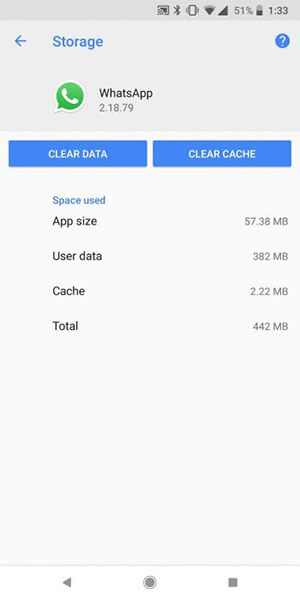
Metodo 3: spazio di archiviazione sul telefono insufficiente
Quando il tuo telefono non ha abbastanza spazio di archiviazione, puoi visualizzare il messaggio di errore “WhatsApp ha smesso di funzionare” su Android. Il motivo è che quando la memoria è insufficiente, alcune app non funzionano come devono e WhatsApp è una di queste.
Se il problema è dovuto allo spazio di archiviazione ridotto, seguire i passaggi seguenti:
- Innanzitutto, vai su Impostazioni> fai clic su Archiviazione. Assicurarsi che abbia almeno 100 MB a 200 MB
- Successivamente, rimuovi quelle app che non ti servono più. In questo modo creerai più spazio sul tuo telefono Android e, si spera, ora WhatsApp funzionerà correttamente.
Metodo 4: cercare eventuali aggiornamenti disponibili
Se il problema di WhatsApp si è verificato dopo l’aggiornamento delle app dal Play Store, lo stesso problema è stato segnalato da molti utenti. Quindi, in questa situazione, puoi aspettarti che eventuali aggiornamenti dal team di WhatsApp risolvano il problema.
Questo è stato trovato utile in precedenza e il team di WhatsApp è veloce nel risolvere questo tipo di problemi. Quello che devi fare è:
- Innanzitutto, vai all’app Google Play Store sul tuo telefono
- Quindi selezionare Le mie app e i miei giochi

- Sarà disponibile un elenco di tutti e accanto un’opzione di aggiornamento
- Basta fare clic sull’opzione Aggiorna e l’app verrà aggiornata all’ultima versione.
Metodo 5: disinstallare e reinstallare nuovamente WhatsApp
Puoi fare un’altra cosa è semplicemente disinstallare WhatsApp dal tuo telefono e reinstallarlo di nuovo. Questo processo potrebbe funzionare e risolverà “Sfortunatamente, WhatsApp si è arrestato” su Android.
Seguire i passaggi seguenti:
- Innanzitutto, vai su Impostazioni, quindi su Applicazioni e Gestione applicazioni
- Cerca tutte le opzioni qui e tocca WhatsApp
- Quindi fai clic su Disinstalla e l’app verrà disinstallata
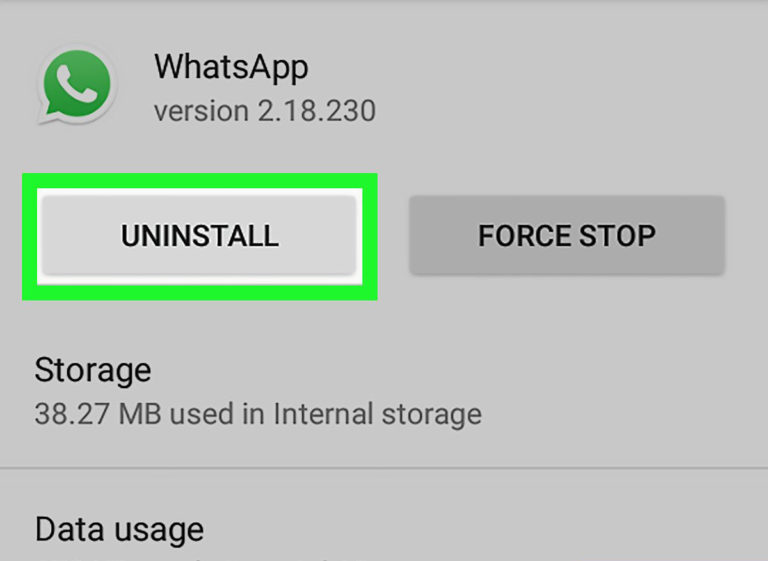
- Successivamente, riavvia il dispositivo
- E ora vai su Google Play Store e digita WhatsApp nella barra di ricerca. Seleziona WhatsApp e tocca l’opzione Installa
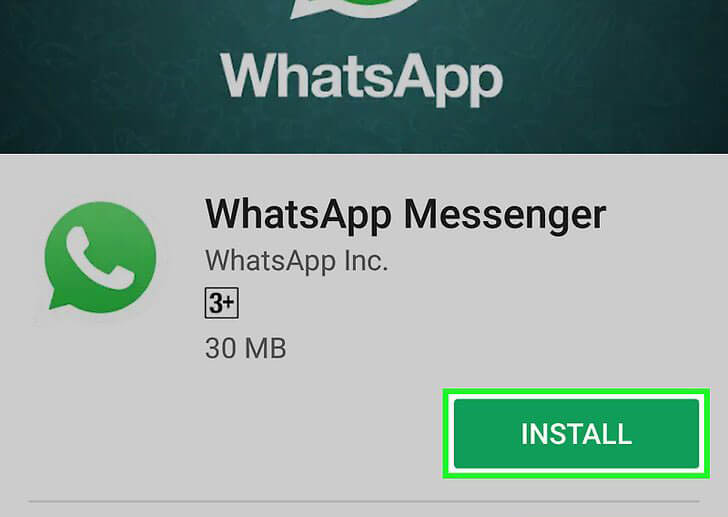
NOTA– Se l’app è installata correttamente senza alcun errore, ora puoi accedere liberamente all’app.
Metodo 6: è possibile che l’account Gmail sia stato violato o non valido
Sai già che il tuo telefono è collegato all’account Gmail e quando WhatsApp smette di funzionare, potrebbe essere dovuto all’account Gmail che non è più valido. L’ID Gmail potrebbe non funzionare, quindi in questa situazione è necessario disconnettersi dal proprio account e-mail e accedere nuovamente utilizzando un altro ID utente.
Segui i passaggi seguenti:
- Vai su Impostazioni e fai clic su Account per disconnettersi dal telefono Android
- Ora seleziona l’account Google e fai clic su “Rimuovi account”
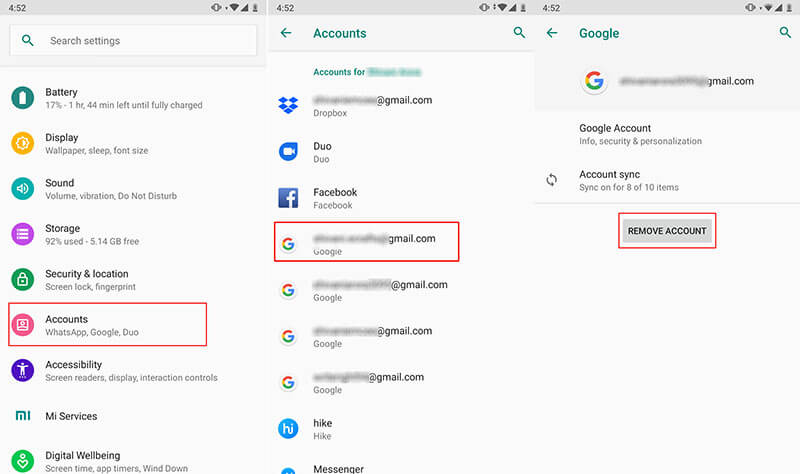
Metodo 7: modo alternativo per correggere “Sfortunatamente, WhatsApp si è arrestato” su Android
Oltre ai metodi sopra descritti, esiste ancora un altro metodo alternativo che può aiutarti a risolvere WhatsApp ha smesso di funzionare su Android. È necessario utilizzare lo strumento di Android Riparazione che è uno dei modi migliori e sicuri per correggere l’errore di WhatsApp.
Usando questo strumento, qualsiasi errore tu stia arrivando sul tuo telefono Android verrà risolto senza ulteriori problemi. Aiuta a riportare il telefono allo stato normale. Questo è facile da usare e ti aiuta a correggere alcuni dei più comuni errori come le app continuano a bloccarsi, l’impostazione è stata interrotta, bloccata al download non riuscita, la schermata nera della morte / la schermata blu della morte e molti altri.
 btn_img
btn_img
Nota: Si consiglia di scaricare e utilizzare il software sul Desktop o Laptop . Il recupero dei dati del telefono sul telefono stesso è rischioso in quanto potresti perdere tutte le tue preziose informazioni a causa della dati la sovrascrittura.
Conclusione
WhatsApp è l’app più utilizzata dalle persone e quando si verifica un errore o smette di funzionare, come risolverla o eliminarla è un problema serio. Per aiutarti, ho discusso alcuni dei modi migliori per correggere l’errore “Purtroppo WhatsApp si è fermato” su Android.
Spero che seguire questi metodi ti aiuterà sicuramente a risolvere l’errore di WhatsApp e se hai più soluzioni, menzionale nella sezione commenti qui sotto.
James Leak is a technology expert and lives in New York. Previously, he was working on Symbian OS and was trying to solve many issues related to it. From childhood, he was very much interested in technology field and loves to write blogs related to Android and other OS. So he maintained that and currently, James is working for it.androiddata-recovery.com where he contribute several articles about errors/issues or data loss situation related to Android. He keeps daily updates on news or rumors or what is happening in this new technology world. Apart from blogging, he loves to travel, play games and reading books.